TELA PRETA | Como Remover TELA PRETA do Google Chrome?
Tela Preta
Já aconteceu com você a seguinte cena?
Você está em dúvida sobre um determinado assunto e resolve pesquisar no google. Assim, você liga o seu computador e começa a navegar a procura de informações e de repente começa a piscar vários quadros pretos na tela do seu navegador.
Pois é, isso é muito chato e atrapalha demais, não é mesmo!
Mas não se preocupe, neste post você vai aprender a eliminar este problema definitivamente.
Então vamos lá, bora solucionar este problema.
Passo a Passo: Como Remover TELA PRETA do Google Chrome
01 – Primeiramente você acessa o seu navegador Google Chrome.
02 – Em seguida, clique nos três pontinhos que fica na parte superior do seu navegador.
03 – Após clicar nos três pontinhos, localize o menu [Configurações].
04 – O passo seguinte é rolar a tela até o final, onde você encontrará o menu [Avançado]. Clique no menu Avançado.
05 – Após clicar no menu Avançado, continue rolando a tela até encontrar o menu [Sistema].
06 – Por fim, dentro do menu [Sistema], onde está escrito “Usar aceleração de hardware quando disponível” deve estar ativado. Portanto, desative esta opção.
07 – Após desativar a função acima, deve ficar conforme imagem abaixo:
Pronto! Agora é só reiniciar o navegador Google Chrome e este problema de tela preta está resolvido. Seu navegador não aparecerá mais com está TELA PRETA.
Se Você Prefere Ver o Passo a Passo em Vídeo. Veja o Vídeo Que Preparei Para Você.
Finalizando este post, quero dizer a você que sinto muito grata e feliz por compartilhar este conhecimento.
Já que também tive este problema de ter a TELA PRETA piscando no meu navegador Google Chrome
E confesso que depois de muita pesquisa finalmente consegui encontrar a solução e sanar o problema (crédito ao UninpeX).
Sendo assim, espero também que este post tenha sido útil para você! Se foi, comenta aí, nos comentários logo abaixo, vou adorar interagir com você.
Por fim, agradeço por ler o post até o final. Que Deus o(a) abençoe imensamente! Grande abraço e até o próximo post!
Veja Também:
23 ideias De Negócios Em Alta Para Abrir o Seu Negócio Próprio.


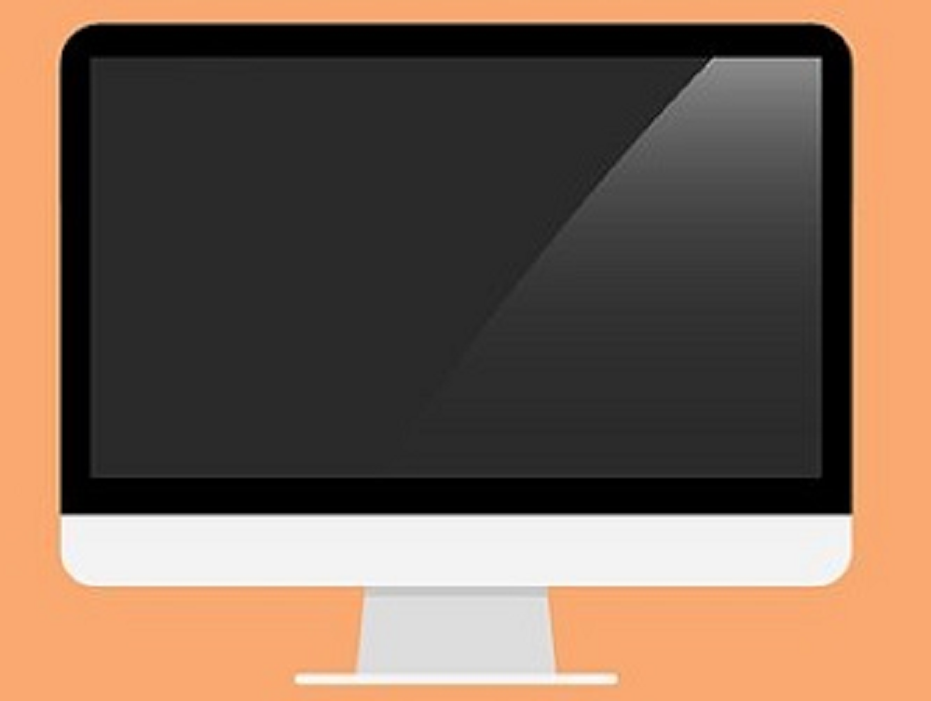
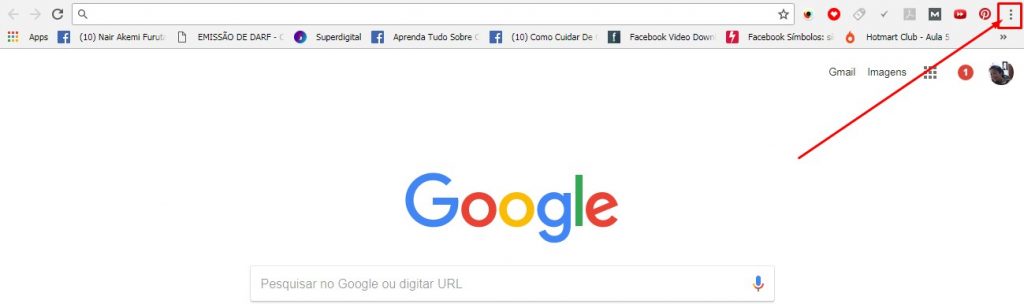
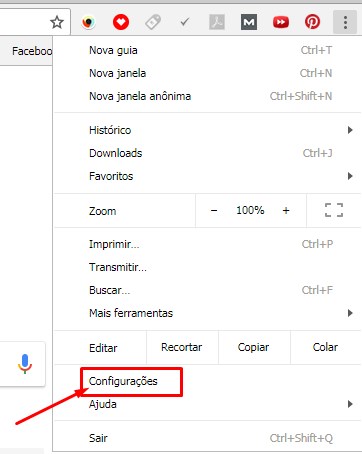
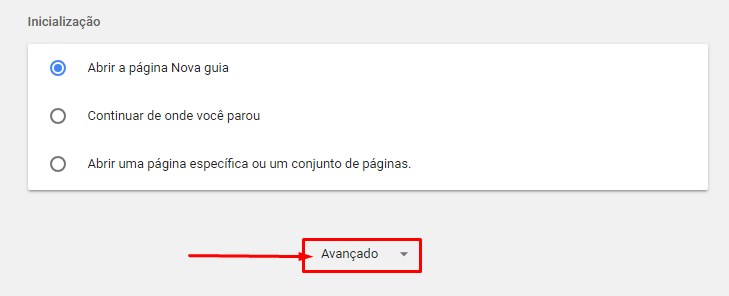
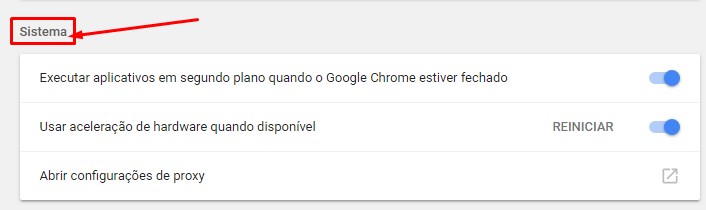
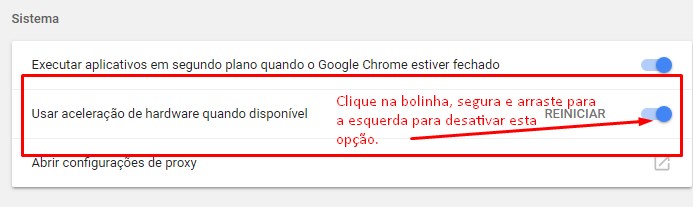
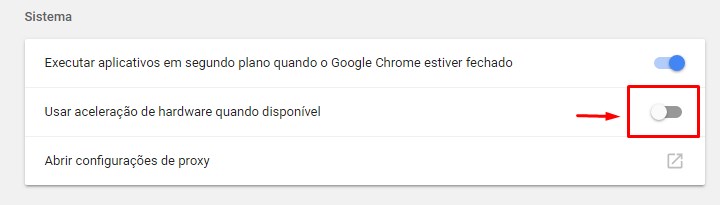
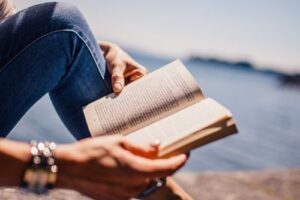



34 Comentários